●前言
在《ACG動漫迷的祕密會社》一書的p.243中,已大致寫到AVS如何操作,但老實話,由於篇幅的問題,我其實沒能好好寫明完整的一步步操作。因此這邊化繁為簡,將字幕檔如何透過AVS與VirtualDub的運作後,可以完整鑲嵌到影片之中。
●下載安裝
1.必須安裝Avisynth (目前穩定版為2.5.8)
2.必須安裝VirtualDub (目前穩定版為1.9.11版)
●操作說明
1.打開記事本或任何文字編輯軟體,鍵入以下資訊,說明如下:
(1)第一行:LoadPlugin表示是來運用附加元件來做後續的操作。兩個冒號中間的是DirectShowSource的位址,使用者可以看看Avisynth是否在如下的位址,若不在如下的位址,可以自行更改
(2)第二行:此行代表視訊來源,兩個冒號中間是要上字幕的影片檔的位址
(3)第三行:此行代表音訊來源,兩個冒號中間是要上字幕的音訊檔的位址,由於影片與音訊都是同個檔案,因此位址與上述視訊相同
(4)第四行:視訊與音訊合併
(5)第五行:此行也是運用額外附加元件來做後續操作,此處的附加元件VSFilter是字幕的程式,若有安裝了K-lite Codec,在Windows 7下位置應該如下,否則可以自行下載,然後再更改位址的路徑。
(6)第六行:此行是來打開Aegisub做好的字幕檔(ass)
2.輸入完畢後,存檔成副檔名為avs的檔案 (這邊是存成ng.avs)

3.打開VirtualDub→「File」→「Open video file」,打開上述的avs檔

3.點選「Video」→「Compression」,來設定影片的壓縮比例。(此時下方請記得選取Full processing mode的選項)

4.左邊的小視窗是目前電腦中有的視訊解碼器,這邊以Xvid的解碼器來做示範教學,並繼續點選右側的「Configure」。

5.1將畫面品質選擇DivX 1080HD的基礎壓縮品質,選擇Single pass即可,接著點選「Calc」。
5.2轉檔的檔案總長度約為27分鐘,所以在下方的minutes的地方打入「27」,frames per second這邊選擇「23.976(FILM)」或29.97(視您原本的檔案),接著下方的Size就會開始跳動。接著按確定。回到5.1的畫面,就會看到Target bitrate會自動轉成約1040的數字,接著按OK跳出。
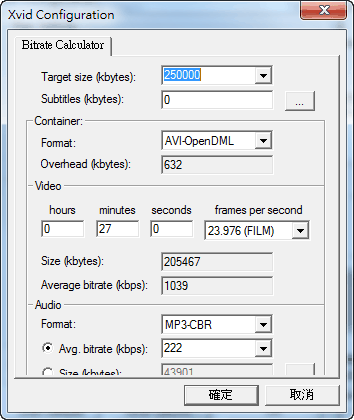
6.最後點選「File→Save as AVI」,即會開始轉檔。

7.轉檔的同時會跑出下方的視窗,若數據有再跑,表示檔案轉檔應該是成功的。轉檔結束後,畫面就會自動消失。

8.用播放軟體看的時候,就會看到成品上已經有字幕了,大功告成





 留言列表
留言列表
 朋友推薦網站
朋友推薦網站